جستجوی ایمن یا Safe Search گوگل قابلیتی است که تضمین میکند که محتوای صریح (مانند محتوای جنسی، خشونت آمیز و خون ریزی و غیره) را در نتایج جستجوی خود مشاهده نخواهید کرد.
در دنیای اینترنت برای هر فردی با هر سلیقهای یک وب سایت وجود دارد، اما این بدان معنا نیست که همه محتواهای سطح اینترنت برای همه نوع کاربری مناسب هستند، به خصوص اگر دستگاههای خود را با کودکتان به صورت مشترک استفاده میکنید. اگر دوست ندارید فرزند شما به همهی نتایج اینترنت دسترسی داشته باشد به راهی برای فیلتر کردن نتایج جستجو نیاز دارید. به لطف قابلیت جستجوی ایمن یا Safe Search گوگل، گوگل به طور پیش فرض محتواهای صریح (مانند محتوای جنسی، محتوای خشونت آمیز، محتوای حاوی خون ریزی و غیره) را در نتایج جستجوی خود بلاک میکند.
حال اگر مایل هستید که این محتواها را نیز به نتایج جستجوی خود اضافه کنید، ابتدا باید قابلیت جستجوی ایمن را از طریق تنظیمات گوگل غیر فعال کنید. ما در این مقاله به شما چگونگی غیر فعال کردن جستجوی ایمن یا Safe Search در گوگل را بر روی کامپیوتر دسکتاپ و گوشی موبایل آموزش خواهیم داد. تنها کاری که لازم است انجام دهید این است که قابلیت جستجوی ایمن را در یکی از دستگاههایی که با آن به حساب گوگل خود وارد شدهاید غیر فعال کنید و این تنظیمات در همه دستگاههای لاگین شده در حساب گوگل شما به صورت خودکار همگام سازی خواهند شد.
چگونه Safe Search گوگل را غیرفعال کنیم؟
در کامپیوتر یا لپتاپ خود مرورگر کروم را اجرا کنید پس از کلیک روی آیکون سه نقطه، به آدرس Settings > Privacy and Security > Security بروید. سپس در انتهای صفحه و در بخش Advanced روی «Use secure DNS» کلیک کنید و از میان لیست باز شده گزینه (Cloudflare (1.1.1.1 را انتخاب کنید. درنهایت تغییرات را ذخیره کنید.
[box type=”note” align=”alignright” class=”” width=””]
توجه: اگر حساب گوگل شما توسط والدین یا قیم شما مدیریت میشود، لازم است که یکی از این افراد جستجوی ایمن را برای شما در دستگاهتان غیر فعال کنند. در صورت وجود چنین شرایطی شما نمیتوانید این کار را خودتان به تنهایی انجام دهید.
[/box]
[box type=”shadow” align=”alignright” class=”” width=”100%”]
دسترسی سریع
سیف سرچ یا جستجوی ایمن گوگل چیست؟
چگونه بفهمیم Safe Search ما فعال شده است؟
چرا سیف سرچ در ایران فعال شده است؟
غیرفعال کردن سیف سرچ (در ایران)
غیر فعال کردن جستجوی ایمن یا Safe Search گوگل در دسکتاپ
غیر فعال کردن جستجوی ایمن یا Safe Search گوگل در تلفن همراه
[/box]
سیف سرچ یا جستجوی ایمن گوگل چیست؟
قابلیت سیف سرچ گوگل یک فیلتر خودکار نتایج جستجو است که به طور معمول توسط والدین، سازمانها و مدارس مورد استفاده قرار میگیرد تا محتواهای نامناسب مانند تصاویر ویدیوها و وب سایتهای نامناسب را از نتایج جستجو حذف و مسدود کنند.
لازم به ذکر است این ویژگی برای کاربران ۱۲ ساله یا کمتر به طور خودکار روشن میشود. اگر برای خانواده خود از برنامه Family Link گوگل استفاده میکنید، فقط خود شما میتوانید این ویژگی را غیرفعال کنید و فرزندانتان قادر به انجام این کار نخواهند بود.
همچنین ادمینهای یک شبکه میتوانند Safe Search را با مسیردهی دامنهها به forceafesearch.google.com به صورت دائمی روشن نگه دارند. توصیه گوگل این است که این کار حتما توسط یک فرد متخصص و آشنا به فناوری انجام شود.
چگونه بفهمیم Safe Search ما فعال شده است؟
برای تشخیص این که آیا سیف سرچ شما فعال است یا خیر ابتدا مرورگر کروم خود را باز کنید و در کادر سرچ مرورگر کلمه Safe Search را تایپ کنید. با جستجوی این عبارت در سمت راست نتایج بخشی را با عنوان Your SafeSearch مشاهده میکنید. اگر این قابلیت برای شما فعال باشد کلمه On با یک تیک آبی رنگ و اگر خاموش باشد کلمه Off با علامت – به رنگ خاکستری را مشاهده خواهید کرد.
[box type=”info” align=”alignright” class=”” width=””]در گوشیهای موبایل نیز به همین صورت است با این تفاوت که تنظیمات مربوط به حساب شما در بالای صفحه نمایش داده میشود.[/box]
بیشتر بخوانید
- نحوه استفاده از افزونه های گوگل کروم در اندروید
- راهکارهای افزایش سرعت اینترنت
- 6 مورد از بهترین برنامههای مدیریت رمز عبور در سال 2022
چرا سیف سرچ در ایران فعال شده است؟
همانطور که گفتیم گوگل مدت زیادیست که قابلیت سیف سرچ را در اختیار مدیران شبکههای کوچک مانند سازمانها و مدارس قرار داده است تا بتوانند آن را در سطح همان شبکه به صورت lock شده و دائمی فعال کنند.
چند ماه پیش طبق گزارشات به دست آمده از کاربران برخی شبکههای موبایل داخلی مانند همراه اول و ایرانسل مشخص شد که این ویژگی توسط این اپراتورها (و شاید برخی اپراتورهای داخلی دیگر) برای همه کاربران ایرانی به صورت دائم به حالت فعال درآمده است و هنوز با وجود گذشت چند ماه دلیل این موضوع مشخص نیست.
غیرفعال کردن سیف سرچ (در ایران)
همانطور که پیشتر گفتیم، تنظیمات سیف سرچ برای کاربران ایرانی به صورت پیشفرض به حالت فعال درآمده و با روشهای عادی نمیتوان آن را غیر فعال کرد. برای دور زدن این مشکل یا باید از آی پی یک کشور دیگر استفاده کنید و سپس تنظیمات را خاموش کنید و یا باید از طریق تغییر DNS در تنظیمات مرورگر این کار را انجام دهید.
غیر فعال کردن جستجوی ایمن یا Safe Search گوگل در دسکتاپ
فرایند غیر فعال کردن جستجوی ایمن در یک کامپیوتر دسکتاپ بسیار ساده و سریع انجام میشود.
البته پیش از انجام این کار نیاز است تا تنظیمات DNS مرورگر را تغییر دهید تا بتوانید این ویژگی را با آی پی ایران تغییر دهید.
ابتدا مرورگر کروم را باز کنید و بر روی آیکون سه نقطه بالا و سمت راست صفحه کلیک کنید و سپس گزینه Settings را انتخاب کنید تا وارد صفحه تنظیمات شوید. از پنل سمت چپ صفحه گزینه «Privacy and Security» را انتخاب کنید و سپس روی گزینه «Security» کلیک کنید.
به سمت پایین صفحه اسکرول کنید تا به بخش تنظیمات Advanced برسید و سپس بر روی منوی «Use secure DNS» کلیک کنید. در لیستی که در این بخش مشاهده میکنید بر روی گزینه (Cloudflare (1.1.1.1 کلیک کنید.
در نهایت یک بار مرورگر خود را بسته و دوباره باز کنید. در برخی موارد همین کار باعث غیرفعال شدن سیف سرچ میشود اما در صورتی که هنوز هم فعال است مراحل زیر را دنبال کنید.
برای غیرفعال کردن فیلتر جستجوی ایمن گوگل در سیستم عامل ویندوز، مک، لینوکس، یا کروم بوک خود، ابتدا یک مرورگر وب را در رایانه خود باز کنید و به صفحه جستجوی گوگل بروید.
سپس در گوشه سمت راست پایین صفحه اصلی گوگل ، بر روی گزینه «Settings» کلیک کنید.
سپس از منوی «Settings»، گزینه «Search Settings» را انتخاب کنید.
در این مرحله به صفحه «Search Settings» هدایت میشوید. در این صفحه، در بخش «SafeSearch Filters»، گزینه «Turn On SafeSearch» را غیرفعال کنید.
با اسکرول کردن صفحه به سمت پایین و کلیک کردن روی دکمه «Save»، تغییرات اعمال شده خود را ذخیره کنید.
اکنون یک اعلان با متن «Your Preferences Have Been Saved» برای شما روی صفحه ظاهر میشود. در کادر باز شده مربوط به این اعلان بر روی دکمه «OK» کلیک کنید.
به همین سادگی! در آینده، زمانی که یک سرچ یا جستجوی جدید انجام میدهید گوگل تمام نتایج، از جمله نتایجی که حاوی محتوای صریح ( مانند محتوای خشونت آمیز و خون ریزی و غیره) هستند را نیز در جستجوهای شما شامل شده و تمام آنها را برای شما نمایش میدهد.
بیشتر بخوانید
- آموزش: آموزش جستجوی جیمیل بر اساس تاریخ
- آموزش حذف کردن حساب گوگل از کروم
- آموزش استفاده از گوگل پسورد منیجر در اندروید
غیر فعال کردن جستجوی ایمن یا Safe Search گوگل در تلفن همراه
برای خاموش یا غیر فعال کردن جستجوی ایمن یا Safe Search در آیفون ، آیپد یا دستگاه اندروید خود نیز باید ابتدا تنظیمات DNS مرورگر خود را تغییر دهید.
به این منظور ابتدا مرورگر کروم را باز کنید، روی تنظیمات Settings و سپس بر روی گزینه Privacy and Security ضربه بزنید. اکنون در صفحه باز شده گزینه Use Secure DNS را انتخاب کنید.
بر روی Choose Another Provider ضربه بزنید و منوی کشویی این بخش که با آیکون مثلثی شکل کوچکی نمایش داده شده را باز کنید. از این منو گزینه Cloudflare را انتخاب کنید. اکنون میتوانید در صورت فعال بودن جستجوی ایمن در مرورگر خود، آن را غیرفعال کنید.
برای انجام این کار ابتدا یک مرورگر وب را در تلفن خود باز کنید و به سایت گوگل بروید.
سپس در قسمت پایین سایت گوگل، بر روی گزینه «Settings» ضربه بزنید.
اکنون در منوی باز شده، بر روی گزینه «Search Settings» ضربه بزنید.
در این مرحله باید در صفحه «Search Settings»، در بخش «SafeSearch»، گزینه «Show Explicit Results» را فعال کنید.
در نهایت صفحه را به سمت پایین اسکرول کنید و در قسمت پایین صفحه، بر روی دکمه «Save» ضربه بزنید.
اکنون یک اعلان حاوی متن زیر برای شما بر روی صفحه نمایش داده خواهد شد.
www.google.com says Your Preferences Have Been Saved
در کادر باز شده مربوط به این اعلان روی دکمه «OK» ضربه بزنید.
به این ترتیب، در صورتی که مراحل را به درستی انجام داده باشید، جستجوی ایمن یا Safe Search گوگل با موفقیت برای شما به صورت همگام در تمامی دستگاههایی که در حساب گوگل شما لاگین هستند، غیر فعال شده است و همه محتواها بدون هیچگونه فیلتر خاصی برای شما نمایش داده میشوند.
امیدواریم با استفاده از این مطلب توانسته باشید با موفقیت قابلیت جستجوی ایمن را در دستگاه یا دستگاههای خود غیرفعال کنید. در صورتی که پاسخ سوال خود را در این مطلب پیدا نکردید میتوان آن را از طریق بخش نظرات همین پست مطرح کنید تا در اسرع وقت به آن پاسخ دهیم. از این که با ما در گوشی پلازامگ همراه هستید متشکریم!
سوالات متداول
safe search چیست؟
جستجوی ایمن یا Safe Search گوگل قابلیتی است که گوگل در اختیار مدیران شبکههای کوچک و خانوادهها (از طریق برنامه Family Link) قرار داده تا بتوانند از آن برای کنترل محتوای نامناسب و خشونت آمیز در نتایج جستجو استفاده کنند. این ویژگی در حقیقت به منظور محافظت از کودکان در فضای اینترنت در دسترس کاربران قرار گرفته است.
آیا خاموش کردن سیف سرچ ممکن است؟
با وجود این که به نظر میرسد سیف سرچ به صورت پیشفرض و دائمی برای کاربران ایرانی به حالت فعال درآمده است اما هنوز روشهایی برای غیرفعال کردن آن وجود دارد.
شما میتوانید با استفاده از روش تغییر DNS یا استفاده از آی پی یک کشور دیگر، به سادگی مانند قبل نسبت به غیرفعال یا فعال کردن این ویژگی اقدام کنید. برای اطلاع از مراحل انجام این کار به بخش غیرفعال کردن سیف سرچ در این مطلب مراجعه کنید.
چرا safe search حساب گوگل من به صورت خودکار فعال شده است؟
دلیل این موضوع این است که ممکن است از یک شبکه “ایمن” مانند شبکه مدرسه یا محل کار خود استفاده کرده باشید، در برخی شبکهها جستجوی ایمن گوگل برای پیروی از خط مشی سازمان به صورت دائمی از طرف مدیر شبکه فعال شده است. میتوانید این موضوع را از طریق ادمین شبکهای که به آن متصل هستید پیگیری کنید.
البته در برخی موارد میتوان با تغییر DNS یا تغییر آی پی و استفاده از آی پی یک کشور دیگر میتوان مانند یک کاربر عادی این قابلیت را فعال یا غیرفعال کرد.
چرا گوگل از قبلیت جستجوی ایمن یا Safe Search برخوردار است؟
اگرچه قابلیت جستجوی ایمن گوگل 100% دقیق نیست، اما برای کمک به مسدود کردن نتایج صریح، مانند محتوای جنسی یا محتوای خشونت آمیز، از نتایج جستجوی گوگل کاربران طراحی شده است و در اکثر موارد هم در این مورد عملکرد خوبی از خود نشان داده است. این قابلیت را میتوان برای حسابهای شخصی یا مرورگرها فعال کرد. همچنین برای دستگاهها و حسابهای مورد استفاده کودکان میتوان این نتایج را با استفاده از برنامه Family Link مدیریت کرد.
منظور از lock کردن جستجوی ایمن گوگل چیست؟
ممکن است جستجوی SafeSearch توسط دستگاه یا شبکهای که در آن هستید قفل شده باشد. برای مثال، تنظیمات Safe Search میتواند در شبکههای وای فای عمومی، تنظیمات قفل کودک سیستمعامل یا نرمافزار آنتی ویروس تعبیه شود. در این موارد، این تنظیمات ممکن است تنظیمات Safe Search شخصی شما را لغو کند و نادیده بگیرد.

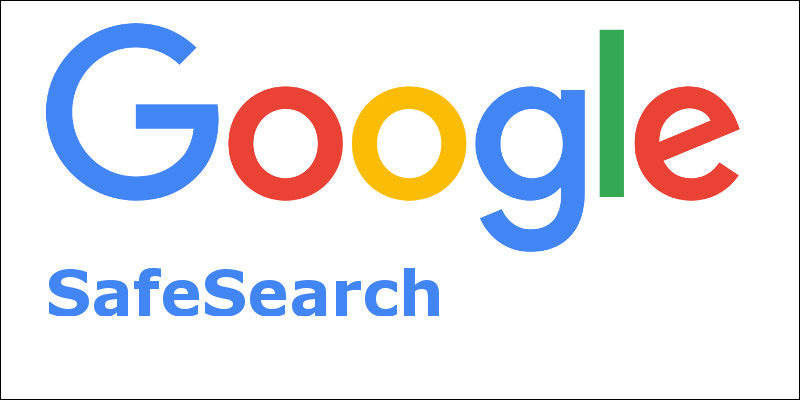
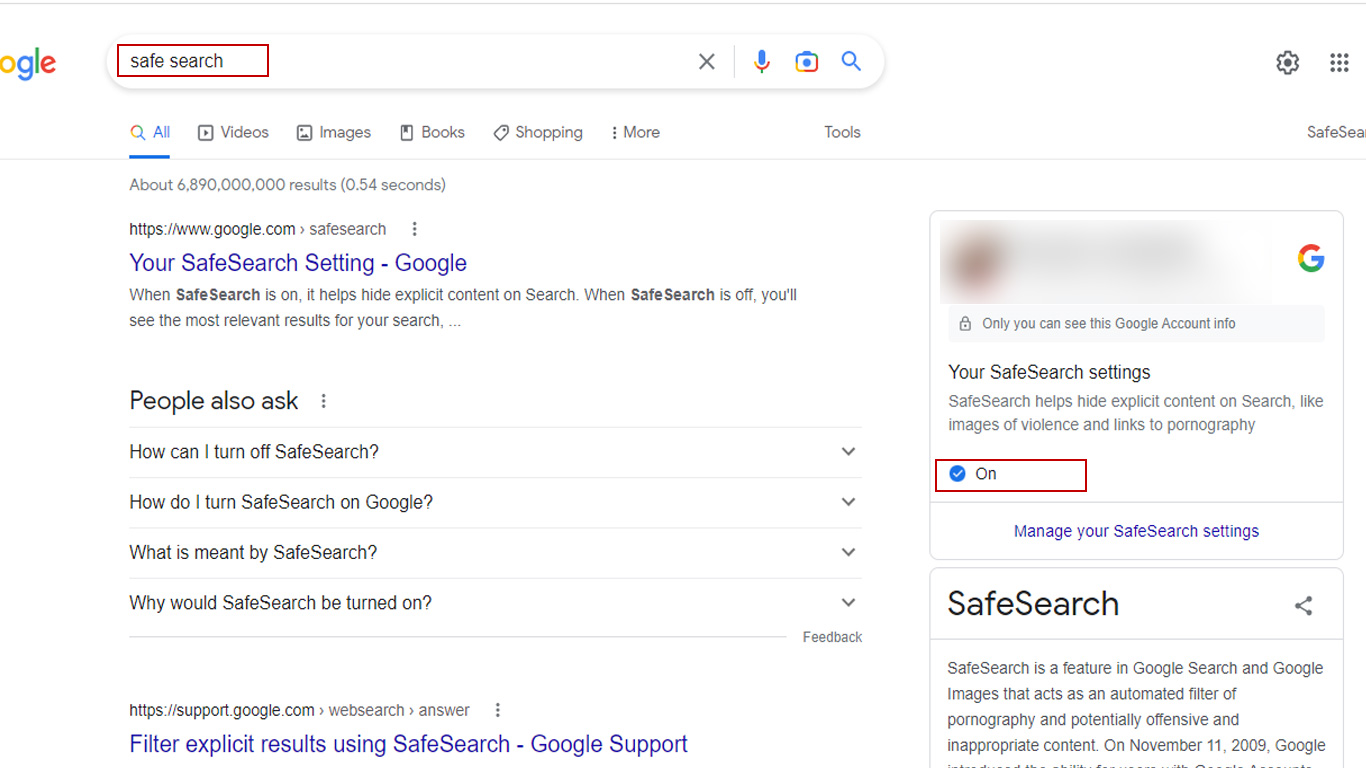
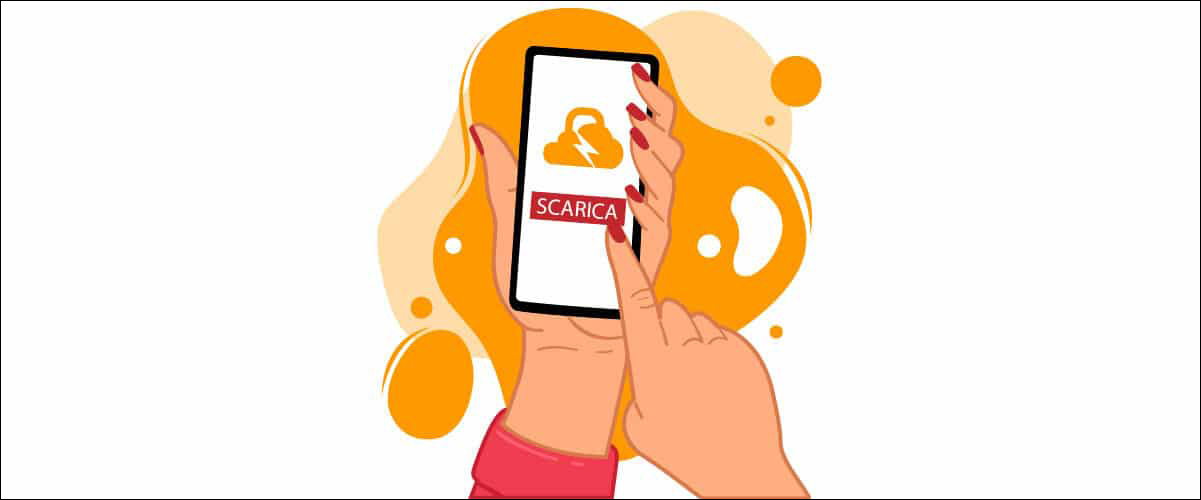
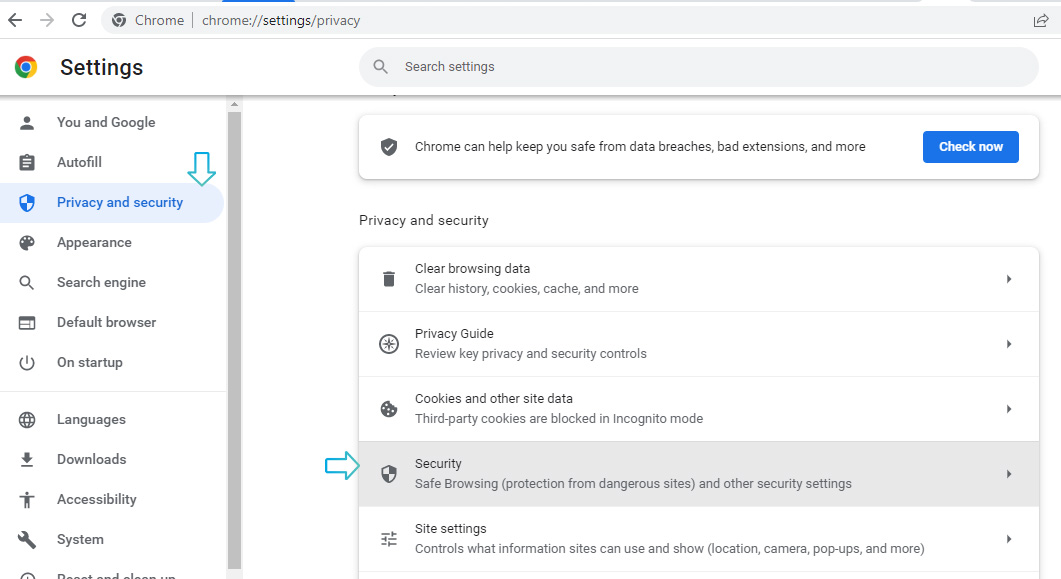
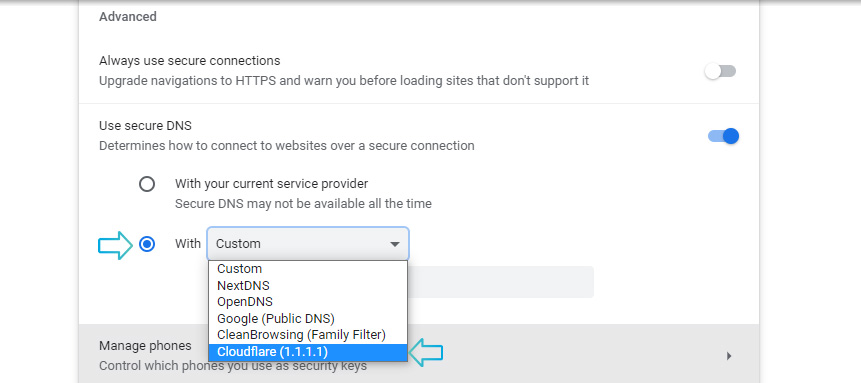
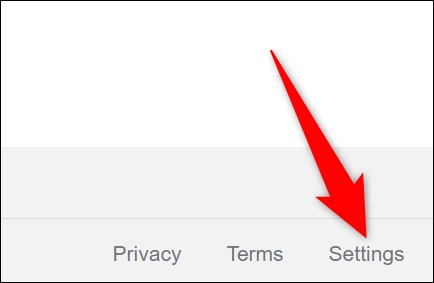
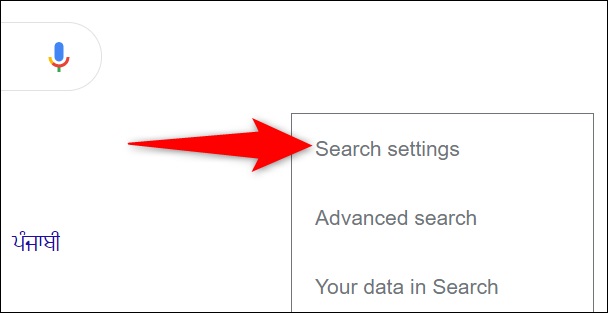
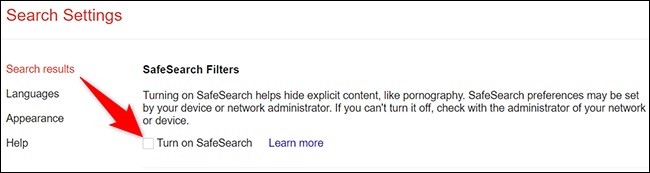
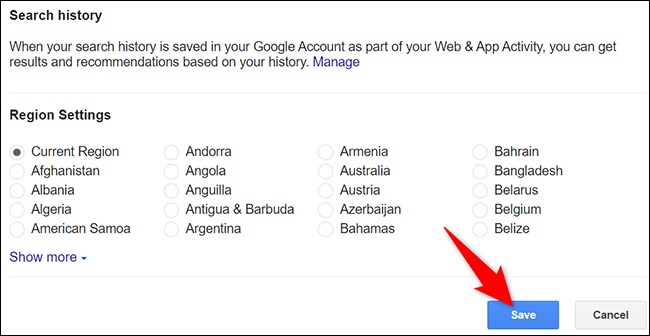
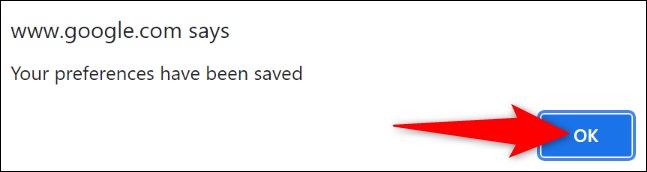
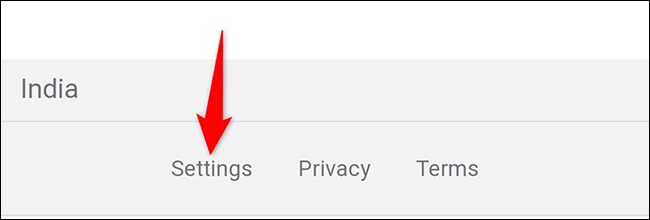
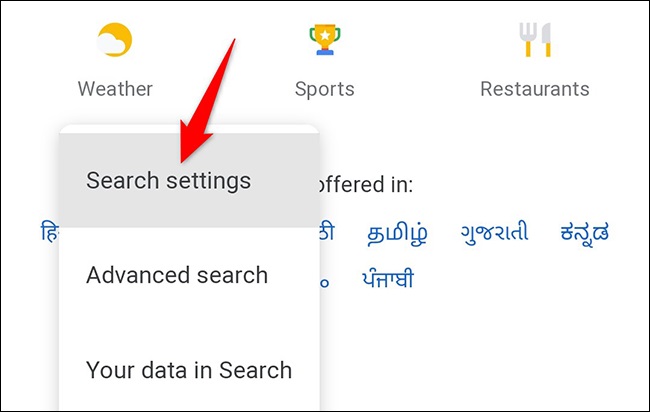
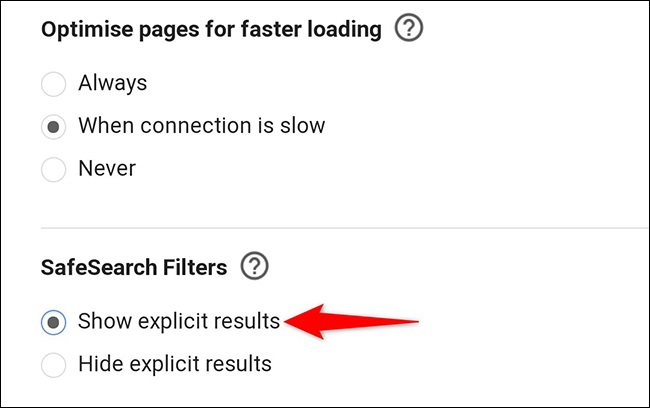
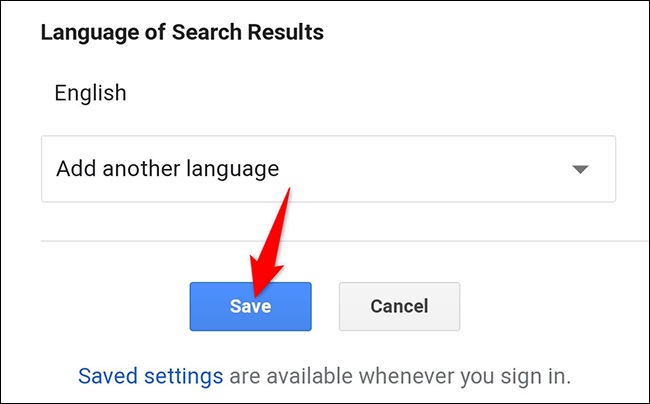
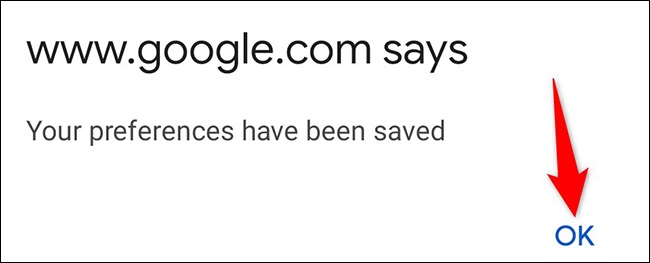
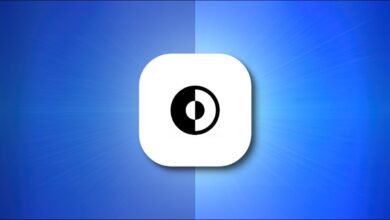



مال بنده قفل شده هست چطور درستش کنم و غیر فعال بشه
منم همین مراحل رو انجام دادم اما باز نشد
بازم نشد و در قسمت آخر میگه گزینه safesearch غیر فعال شده توسط ادمین و …
باتوجه به تغییرات مداومی که اینترنت ایران به خودش می بینه هر روز سخت تر میشه اما ازطریق نرم افزارهای تغییر آی پی میشه این مشکل رو کامل حل کرد
با سلام خدمات تمامی دوستان
چنانچه از روش فوق موفق به غیر فعال کردن safe search نشدید (که معمولا بخاطر غیر فعال شدن این گزینه از سمت اپراتور خدمات اینترنت هست)، برای رفع این مشکل، در ویندوز 10 میتونید راهکار زیر رو امتحان کنید: (متاسفانه برای سایر نسخه ها و سایر پلتفرم ها اطلاعی ندارم)
1_ از درایو C کامپیوتر (یا هر درایوی که ویندوز رو اونجا نصب کردید) به پوشه ی Windows و بعد به پوشه ی System32 و بعد به پوشه ی drivers و در انتها به پوشه ی etc برید. (بطور خلاصه مسیر به این شکل میشه: C:\Windows\System32\drivers\etc )
2_ داخل این پوشه باید فایلی به نام hosts داشته باشید. حالا باید این فایل رو با یک ویراشگر متن مثل Notepad که توی همه ی ویندوز ها هست باز کنید (ترجیحا با مجوز administrator باشه یعنی بعد اینکه داخل قسمت استارت ویندوز برنامه ی Notepad رو پیدا کردید روش کلیک راست کنید و Run as administrator رو انتخاب کنید و وقتی Notepad باز شد از گزینه ی file و بعد open به مسیر فایل برید و فایل رو باز کنید. اگر فایل قایل مشاهده نبود از قسمت پایین سمت راست پنجره ی جدید یعنی دقیقا بالای دکمه های open و cancel گزینه ی Text Documents رو روی All Files بذارید) و به انتهای فایل و در دو خط جدید این دو خط رو اضافه کنید:
142.250.180.142 http://www.google.com
142.250.180.142 google.com
که البته پیشنهاد میشه اول از فایل hosts یک کپی بگیرید و ببرید روی دسکتاپ و این تغییرات رو اونجا اعمال کنید. بعد از انجام تغییرات فایل رو ذخیره کنید و ببندید و کپی و یا کات کنید به همون مسیر اول (داخل پوشه ی etc) تا با فایل قبلی جایگزین بشه.
نکته:
اگر فایل hosts رو نمیبینید ممکنه مخفی باشه و باید از نوار ایزار بالای صفحه ی ویندوز روی گزینه ی view بزنید و در قسمت Show/hide داخل باکس جلوی گزینه ی Hidden items تیک بزنید تا فایل های مخفی هم نمایش داده بشه. اگر همچنان فایلی به این اسم براتون داخل این پوشه نبود، میتونید خودتون فایل رو بسازید. برای این کار به روش زیر عمل کنید:
اول از فایل دیگه ای که داخل پوشه ی etc هست (مثلا از فایل networks) یک کپی بگیری و ببرید روی دسکتاپ پیست کنید. حالا باید این فایل رو با یک ویراشگر متن مثل Notepad باز کنید و تمامی متن محتوای این فایل رو انتخاب و پاک کنید.
بعد از اون از داخل گوگل باید نمونه ی متن فایل hosts رو پیدا کنید و کپی کنید داخل این فایل پیست کنید.
نمونه ی متن بای فایل hosts رو میتونید از آدرس وبسایت زیر کپی کنید. فقط کافیه به پایین صفحه برید و زیر شماره ی 4 متن داخل باکس خاکستری رنگ که جلوی هر خطش یک علامت هشتگ # میبینید رو کپی کنید. برای این کار کلیک چپ رو نگه دارید و با موس بکشید روش تا انتخاب بشه. بعد که همه ی متن رو انتخاب کردید راست کلیک کنید و گزینه ی copy رو انتخاب کنید.
حالا متن کپی شده رو داخل همون فایل Notepad که ساختین پیست کنید.
بعدش آخر متن رو کلیک کنید و یک Enter بزنید تا بره خط بعدی. حالا این دو خط رو به آخر فایل اضافه کنید:
142.250.180.142 http://www.google.com
142.250.180.142 google.com
بعد از اضافه کردین این دو خط فایل رو ببندید و سیو کنید. و در آخر فایل رو کپی و یا کات کنید و ببرید داخل پوشه ی etc و اونجا پیست کنید و تمام!
حالا اگه یک بار مرورگر کروم رو ببندید و مجدد باز کنید یابد گزینه ی safe search خاموش شده باشه. اگر احیانا نشده بود احتمالا با یکبار خاموش روشن شدن سیستم این اتفاق بیفته.
موفق باشید!
و اگر مفید بود با دوستانتون هم به اشتراک بذارید 🙂
با سلام خدمات تمامی دوستان
چنانچه از روش فوق موفق به غیر فعال کردن safe search نشدید (که معمولا بخاطر غیر فعال شدن این گزینه از سمت اپراتور خدمات اینترنت هست)، برای رفع این مشکل، در ویندوز 10 میتونید راهکار زیر رو امتحان کنید: (متاسفانه برای سایر نسخه ها و سایر پلتفرم ها اطلاعی ندارم)
1_ از درایو C کامپیوتر (یا هر درایوی که ویندوز رو اونجا نصب کردید) به پوشه ی Windows و بعد به پوشه ی System32 و بعد به پوشه ی drivers و در انتها به پوشه ی etc برید. (بطور خلاصه مسیر به این شکل میشه: C:\Windows\System32\drivers\etc )
2_ داخل این پوشه باید فایلی به نام hosts داشته باشید. حالا باید این فایل رو با یک ویراشگر متن مثل Notepad که توی همه ی ویندوز ها هست باز کنید (ترجیحا با مجوز administrator باشه یعنی بعد اینکه داخل قسمت استارت ویندوز برنامه ی Notepad رو پیدا کردید روش کلیک راست کنید و Run as administrator رو انتخاب کنید و وقتی Notepad باز شد از گزینه ی file و بعد open به مسیر فایل برید و فایل رو باز کنید. اگر فایل قایل مشاهده نبود از قسمت پایین سمت راست پنجره ی جدید یعنی دقیقا بالای دکمه های open و cancel گزینه ی Text Documents رو روی All Files بذارید) و به انتهای فایل و در دو خط جدید این دو خط رو اضافه کنید:
142.250.180.142 http://www.google.com
142.250.180.142 google.com
که البته پیشنهاد میشه اول از فایل hosts یک کپی بگیرید و ببرید روی دسکتاپ و این تغییرات رو اونجا اعمال کنید. بعد از انجام تغییرات فایل رو ذخیره کنید و ببندید و کپی و یا کات کنید به همون مسیر اول (داخل پوشه ی etc) تا با فایل قبلی جایگزین بشه.
نکته:
اگر فایل hosts رو نمیبینید ممکنه مخفی باشه و باید از نوار ایزار بالای صفحه ی ویندوز روی گزینه ی view بزنید و در قسمت Show/hide داخل باکس جلوی گزینه ی Hidden items تیک بزنید تا فایل های مخفی هم نمایش داده بشه. اگر همچنان فایلی به این اسم براتون داخل این پوشه نبود، میتونید خودتون فایل رو بسازید. برای این کار به روش زیر عمل کنید:
اول از فایل دیگه ای که داخل پوشه ی etc هست (مثلا از فایل networks) یک کپی بگیری و ببرید روی دسکتاپ پیست کنید. حالا باید این فایل رو با یک ویراشگر متن مثل Notepad باز کنید و تمامی متن محتوای این فایل رو انتخاب و پاک کنید.
بعد از اون از داخل گوگل باید نمونه ی متن فایل hosts رو پیدا کنید و کپی کنید داخل این فایل پیست کنید.
نمونه ی متن بای فایل hosts رو میتونید از آدرس وبسایت زیر کپی کنید. فقط کافیه به پایین صفحه برید و زیر شماره ی 4 متن داخل باکس خاکستری رنگ که جلوی هر خطش یک علامت هشتگ # میبینید رو کپی کنید. برای این کار کلیک چپ رو نگه دارید و با موس بکشید روش تا انتخاب بشه. بعد که همه ی متن رو انتخاب کردید راست کلیک کنید و گزینه ی copy رو انتخاب کنید.
https://www.makeuseof.com/windows-hosts-file-guide/
حالا متن کپی شده رو داخل همون فایل Notepad که ساختین پیست کنید.
بعدش آخر متن رو کلیک کنید و یک Enter بزنید تا بره خط بعدی. حالا این دو خط رو به آخر فایل اضافه کنید:
142.250.180.142 http://www.google.com
142.250.180.142 google.com
بعد از اضافه کردین این دو خط فایل رو ببندید و سیو کنید. و در آخر فایل رو کپی و یا کات کنید و ببرید داخل پوشه ی etc و اونجا پیست کنید و تمام!
حالا اگه یک بار مرورگر کروم رو ببندید و مجدد باز کنید یابد گزینه ی safe search خاموش شده باشه. اگر احیانا نشده بود احتمالا با یکبار خاموش روشن شدن سیستم این اتفاق بیفته.
موفق باشید!
و اگر مفید بود با دوستانتون هم به اشتراک بذارید 🙂